윈도우 11에서 실행해야 할 프로세스 수는 얼마나 될까요?
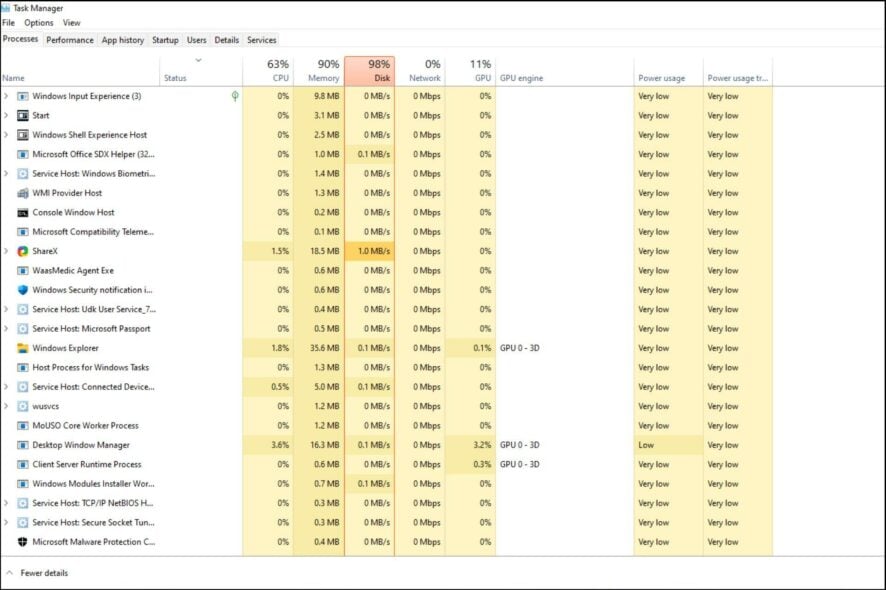
윈도우 11은 훌륭한 운영 체제지만 때때로 느리게 실행되거나 제대로 작동하지 않을 수 있습니다. 성능 문제를 경험하고 있다면, 실행 중인 프로세스 수가 원인일 수 있습니다.
시스템을 최적화하는 가장 쉬운 방법 중 하나는 특정 시간에 머신에서 실행 중인 프로세스 수를 조정하는 것입니다. 한 번에 너무 많은 프로그램을 실행해서 컴퓨터가 멈추거나 충돌한 적이 있다면, 이 글이 도움이 될 것입니다.
어떤 백그라운드 작업을 닫을 수 있나요?
백그라운드 작업은 장치에서 실행되며 시스템을 안정적으로 유지하는 데 중요합니다. 여기에는 업데이트, 동기화 및 기타 서비스가 포함됩니다.
일부 백그라운드 작업은 유용할 수 있지만, 다른 작업은 실제로 어떤 이점도 없이 컴퓨터의 공간을 차지합니다.
닫을 수 있는 백그라운드 작업은 사용자마다 다릅니다. 현재 저희 PC의 예를 들면, CTF 로더가 그 중 하나였습니다.
이 서비스는 음성 인식 및 텍스트 번역과 같은 대체 입력 방법을 지원합니다. 우리는 키보드와 마우스만 사용하기 때문에 불필요한 작업이므로 이를 비활성화할 필요가 있었습니다.
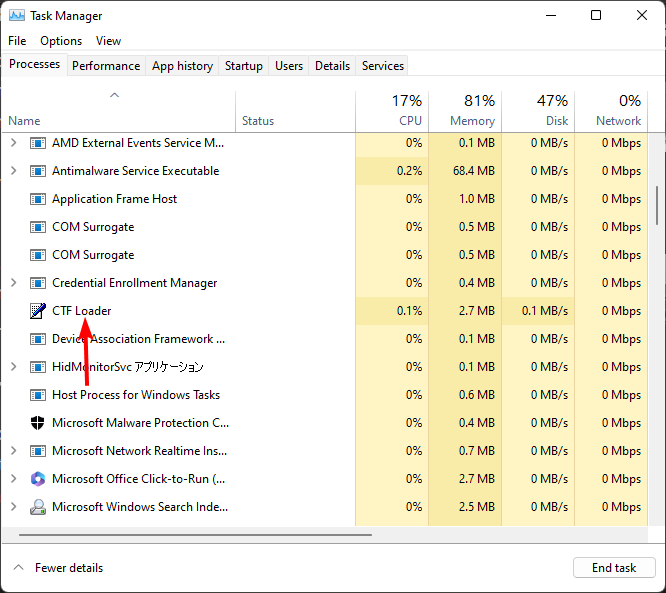
백그라운드에서 실행 중인 애플리케이션이 많다면, 그들이 무엇을 하고 있는지 확인해야 합니다. 이는 어떤 것을 비활성화해야 할지를 더 잘 이해하는 데 도움이 될 것입니다. 프로세스 ID를 찾으면 이 식별이 더 쉬워질 것입니다.
어떤 프로그램을 닫아야 하는지 어떻게 결정하나요?
목표는 컴퓨터가 원활하고 안전하게 작동할 수 있도록 올바른 균형을 찾는 것입니다.
각 프로그램의 CPU 및 메모리 사용량을 살펴봄으로써 어떤 프로그램을 닫아야 할지 결정할 수 있습니다. 닫아야 할 프로그램은 오랫동안 실행되고 최근에 사용되지 않은 프로그램입니다.
프로그램이 실행 중이고 사용하지 않는다면, 아무 이유 없이 메모리와 프로세서 자원을 차지합니다.
많은 작업을 단독으로 처리할 수 있지만, Windows를 실행하는 데 필요한 중요한 작업은 닫지 않도록 주의해야 합니다. 때때로, 아무 프로그램도 실행 중이지 않더라도 CPU 사용률이 100%일 수 있으므로, 우선 이러한 문제를 처리하세요.
정상적인 백그라운드 프로세스 수는 얼마인가요?
컴퓨터에서 실행 중인 프로세스 수는 사용되는 애플리케이션, 구성 및 하드웨어에 따라 다릅니다. 일반적으로 한 번에 50개 또는 60개 이상의 프로세스가 실행되는 것은 좋지 않습니다.
실행 중인 프로세스 수에 영향을 미치는 다른 요인은 다음과 같습니다.
1. RAM 양
물론 이건 소유하고 있는 RAM 양에 따라 달라집니다. 컴퓨터에 RAM이 많을수록 동시에 더 많은 프로세스가 실행될 수 있습니다. RAM은 빠르고 임시 저장소입니다.
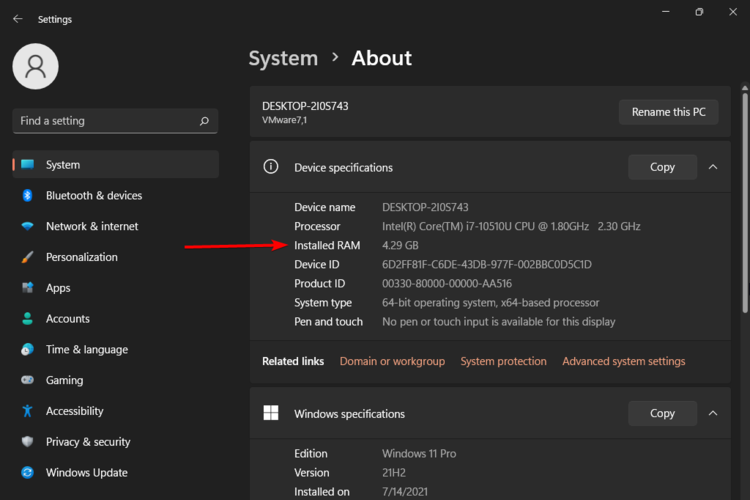
프로그램이 실행 중에 처리해야 할 데이터를 저장하는 곳입니다. RAM이 많을수록 컴퓨터가 느려지지 않고 더 많은 프로그램을 열 수 있습니다.
2. 프로세서 유형
CPU가 실행할 수 있는 프로세스 수는 유형에 따라 달라집니다. 일반적으로 더 빠른 프로세서는 느린 프로세서보다 동시에 더 많은 프로세스를 처리할 수 있습니다. 그러나 프로세서의 코어 수 또한 중요한 역할을 합니다.
예를 들어, 단일 코어 프로세서가 있다면 한 번에 하나의 프로세스만 실행될 수 있습니다. 이중 코어 프로세서가 있다면 두 개의 프로세스를 동시에 실행할 수 있습니다.
일부 CPU는 추가 압력을 견딜 수 있지만, 다른 CPU는 그렇지 못합니다. 정상적인 수치를 결정하는 것은 여러분의 몫입니다.
3. 프로세서 속도
CPU의 속도는 명령을 처리하고 작업을 실행하는 속도를 결정합니다. CPU가 느리면, 각 명령이 완료되는 데 더 오랜 시간이 걸립니다.
즉, 두 대의 PC가 같은 프로그램을 서로 다른 속도로 실행하고 있다면, 느린 컴퓨터는 CPU가 각 명령을 처리하는 데 더 오래 걸리기 때문에 각 명령을 완료하는 데 더 오랜 시간이 걸립니다. 이 주제에 대해 더 읽어보세요
- 리소스 제어로 엣지를 게임에 적합한 훌륭한 브라우저로 만들기
- ASUS Armoury Crate가 RAM을 인식하지 못함: 수정할 수 있는 4가지 방법
- Windows 11이 184MB의 RAM으로 실행될 수 있을까요? 분명히 가능하며, 이는 새로운 기록입니다.
- Microsoft Teams 공유 장치: 이들에 대해 알아야 할 모든 것
4. 사용자 활동
컴퓨터에서 사용자 활동이 많을수록 동시에 여러 프로세스가 실행될 가능성이 높습니다.
예를 들어, 인터넷에서 간단한 작업을 수행하는 평균 사용자는 일반적으로 백그라운드에서 최소한 열두 개의 프로세스가 동시에 실행됩니다.
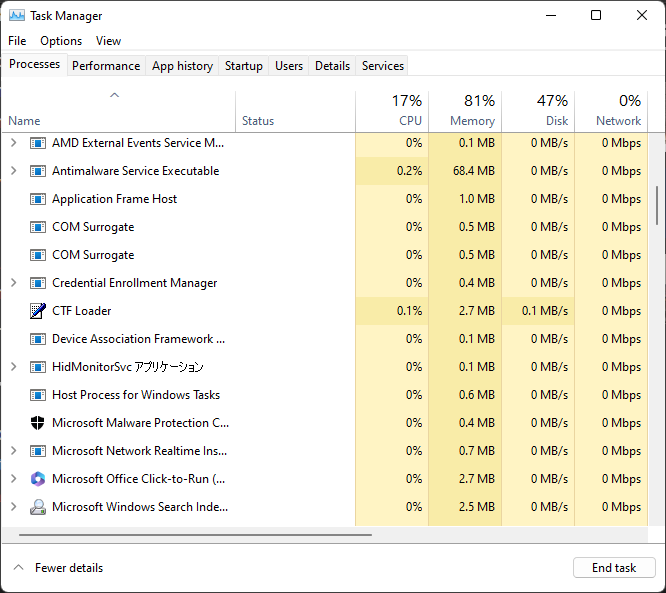
반면에 게임을 자주 하고 비디오 편집 및 다양한 애플리케이션을 사용하는 고급 사용자는 100개 이상의 프로세스를 보게 될 것입니다.
그렇긴 하지만, 프로세스 수에 대한 정답은 없습니다. 프로그램을 여는 것에 따라 시스템이 어떻게 반응하는지를 살펴보세요. 이는 여러분의 가이드가 될 것입니다. 지연이 발생하거나 탭을 여는 데 어려움이 있다면, CPU가 최대 용량에 도달했다고 할 수 있습니다.
컴퓨터에서 실행 중인 프로세스 수는 시스템 성능의 유용한 지표가 될 수 있습니다. 또한 이들이 얼마나 많은 처리 능력을 필요로 하는지를 나타내는 지표입니다.
작업을 종료하거나 프로세스의 CPU 사용량을 제한할 수 있습니다. 그러면 일부 메모리가 확보되고 PC 속도가 향상됩니다.
윈도우 11에서 실행 중인 프로세스 수를 줄이는 방법은 무엇인가요?
PC에서 열려 있는 프로세스 수를 최소화하려면 아래의 단계를 따라야 합니다.
너무 많은 프로그램 열지 않기
한 번에 너무 많은 프로그램을 열면 각 프로그램이 차지하는 자원이 많아집니다. 특히 백그라운드에서 실행되는 경우 더욱 그러합니다.
따라서 한 번에 20개의 브라우저 탭을 열기보다는 5개 또는 6개로 제한하세요. 작업이 끝나면 탭을 닫고 새로 열면 됩니다.
하드 드라이브 정리하기
하드 드라이브가 가득 차면, 윈도우는 파일이 하드 드라이브에 기록될 때까지 임시로 저장할 메모리가 더 필요합니다. 이는 속도를 느리게 하고 불필요한 전력을 사용하게 만듭니다.
하드 드라이브를 조각 모음하면 더 빨라지지만, 윈도우에서 실행 중인 프로세스 수를 줄이지는 않습니다.
불필요한 앱 제거하기
사용하지 않거나 같은 기능을 가진 여러 앱을 설치했을 수 있습니다. 이러한 앱을 제거하여 하드 드라이브의 공간을 확보해 보세요.
불필요한 앱은 CPU 자원을 사용하고 배터리를 소모할 수 있습니다. 가급적 사용하지 않는 앱은 웹 버전을 사용해 보세요.
시작 프로그램 비활성화하기
-
Windows 키 + X를 눌러 작업 관리자를 선택하여 프로세스 탭을 엽니다.
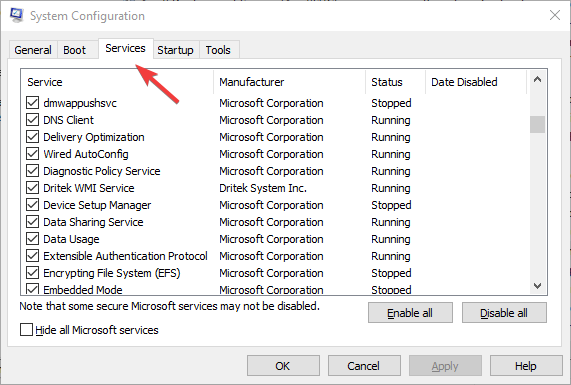
- 시작 프로그램 탭을 선택합니다.
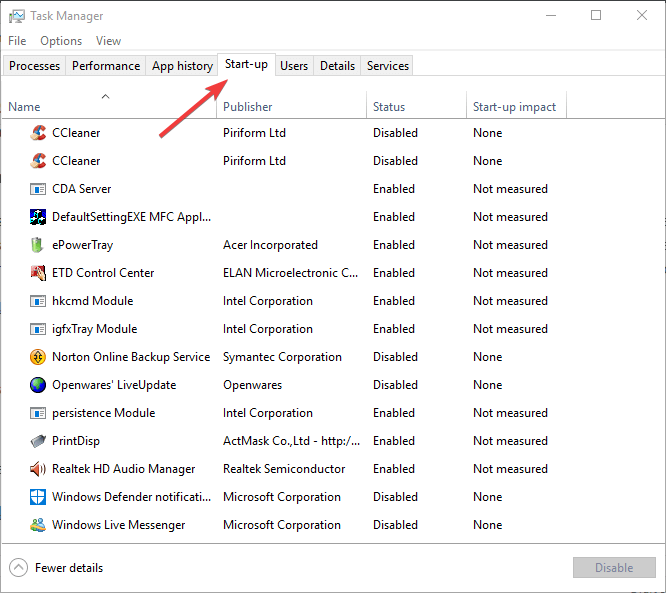
- 비필수 프로그램을 선택하고 비활성화 버튼을 눌러 Windows 시작에서 제거합니다.
시작 프로그램 수가 적을수록 부팅 속도가 빨라집니다. 이제 윈도우 11에서 몇 개의 프로세스를 실행해야 하는지 아시길 바랍니다.
가시기 전에, PC에서 엣지가 백그라운드에서 실행되지 않도록 하는 방법에 대한 가이드도 잊지 마세요. 또한 윈도우 11에서 백그라운드 앱을 비활성화하는 방법에 대한 가이드도 확인해 보세요.
비활성화한 일부 백그라운드 서비스와 그 이유에 대한 피드백을 듣고 싶습니다.













